ZIP-Dateien sind ein wesentlicher Bestandteil unserer täglichen digitalen Interaktionen und werden häufig zur Komprimierung und Verpackung von Dokumenten verwendet. Wenn wir jedoch versuchen, diese Dateien zu entpacken, stoßen wir manchmal auf Fehler oder stellen fest, dass sie beschädigt sind. Bevor Sie erwägen, diese Dateien zu löschen, sollten wir uns mit einer Lösung befassen, die möglicherweise Ihre Daten retten könnte.
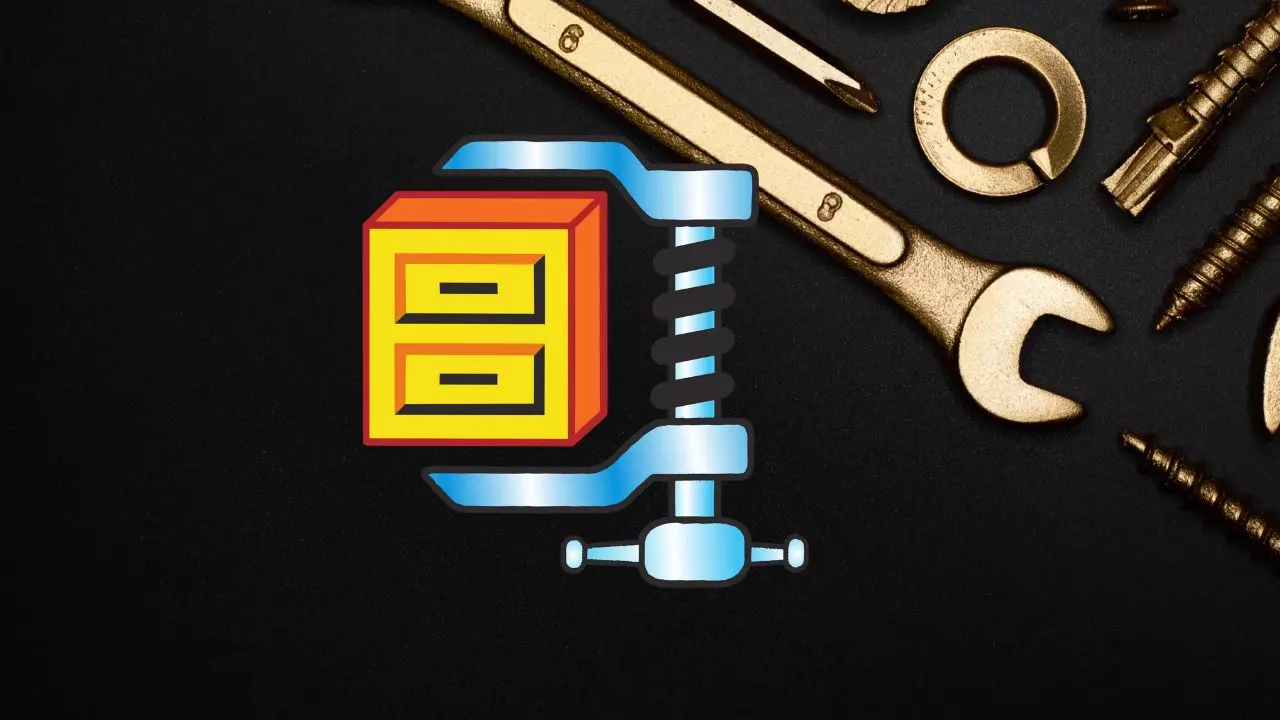
Die Geschichte von WinZip
Seit seiner Einführung im Jahr 1991 sind WinZip und sein komprimiertes Dateiformat Computerbenutzern ein Begriff. Die Chancen stehen gut, dass Sie WinZip mehrmals verwendet haben und wie viele andere auch gelegentlich auf Fehler gestoßen sind. Anstatt auf beschädigte Dateien zu verzichten, empfehlen wir, die folgenden Lösungen auszuprobieren.
Verwenden der WinZip-Befehlszeile
Zwar gibt es keine allgemeingültige Lösung für den Umgang mit beschädigten ZIP-Dateien, diese Methode bietet jedoch ein hohes Maß an Effektivität, wenn auch mit einigem Aufwand. Vorausgesetzt, Sie haben WinZip bereits auf Ihrem Computer installiert, gehen Sie folgendermaßen vor:
- Laden Sie die WinZip-Befehlszeile herunter: Laden Sie zunächst die WinZip-Befehlszeile von herunter offizielle WinZip-Website. Dieses Tool ist ein offizielles WinZip-Produkt und kann sicher verwendet werden.
- Kopieren Sie den Dateipfad: Suchen Sie die beschädigte Datei und klicken Sie mit der rechten Maustaste darauf. Wählen Sie im Optionsmenü „Als Pfad kopieren“.
- Öffnen Sie die Eingabeaufforderung: Gehen Sie zum Startmenü, geben Sie „Eingabeaufforderung“ ein und öffnen Sie es.
- Ändere die Richtung: Geben Sie in der Eingabeaufforderung „cd“ gefolgt von einem Leerzeichen ein und fügen Sie den zuvor kopierten Pfad ein. Achten Sie darauf, den Dateinamen aus dem Pfad zu entfernen.
- Geben Sie den Befehl ein: Geben Sie nun den folgenden Befehl ein, ersetzen Sie „Test.zip“ durch den Namen Ihrer Datei und passen Sie ggf. den Pfad an:
"C:\Program Files\WinZip\wzzip" -yf Test.zip - Lass es funktionieren: Das System fordert Sie auf, eine beliebige Taste zu drücken. Anschließend wird der Reparaturvorgang gestartet und eine Datei im selben Ordner mit dem Zusatz „Fixed“ zum Namen generiert. Dies ist die reparierte Datei. Beenden Sie die Eingabeaufforderung und versuchen Sie, die reparierte Datei zu öffnen, um zu überprüfen, ob der Vorgang erfolgreich war.
Alternative Methode mit WinRAR
Es mag paradox erscheinen, aber eine Möglichkeit, beschädigte ZIP-Dateien wiederherzustellen, ist WinRAR, ein langjähriger Rivale von WinZip. Wenn die vorherige Methode nicht funktioniert, ziehen Sie diese Alternative in Betracht:
- Öffnen Sie WinRAR: Starten Sie WinRAR und navigieren Sie zu dem Ordner, der die beschädigte ZIP-Datei enthält.
- Wählen Sie „Reparieren“: Klicken Sie auf die beschädigte ZIP-Datei (nicht um sie zu extrahieren) und klicken Sie dann in der Navigationsleiste des Programms auf die Option „Reparieren“.
- Fragen beantworten: WinRAR fragt Sie, wo die reparierte Datei gespeichert werden soll und ob sie als RAR- oder ZIP-Datei behandelt werden soll. Wählen Sie die Option ZIP-Datei.
- Reparatur einleiten: Der Reparaturvorgang beginnt und seine Dauer kann je nach Dateigröße variieren. Navigieren Sie nach Abschluss zum ausgewählten Ordner, um die Version zu finden, die WinRAR für Sie korrigiert hat.
Was ist, wenn keine dieser Methoden funktioniert?
Obwohl diese Methoden in vielen Fällen effektiv sind, kann es dennoch vorkommen, dass Sie eine ZIP-Datei nicht erfolgreich dekomprimieren können. Erwägen Sie in solchen Situationen, zu der Quelle zurückzukehren, von der Sie die ZIP-Datei heruntergeladen haben, und sie erneut herunterzuladen. Während des Downloadvorgangs kann es manchmal zu Dateibeschädigungen kommen, und ein neuer Download könnte das Problem beheben. Dies ist ein unkomplizierter Schritt, insbesondere bei kleineren ZIP-Dateien.